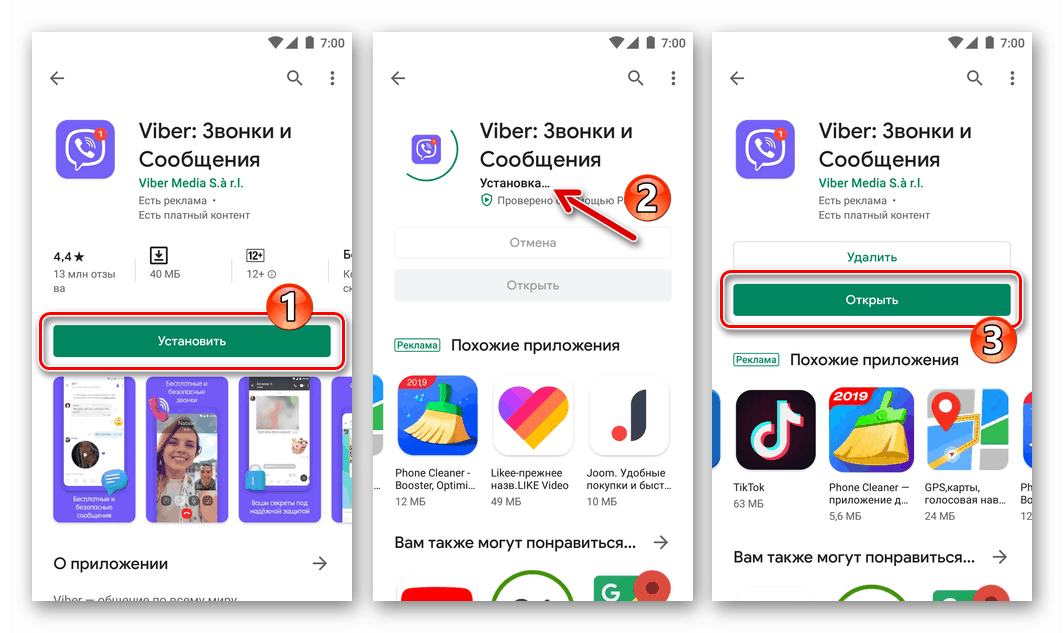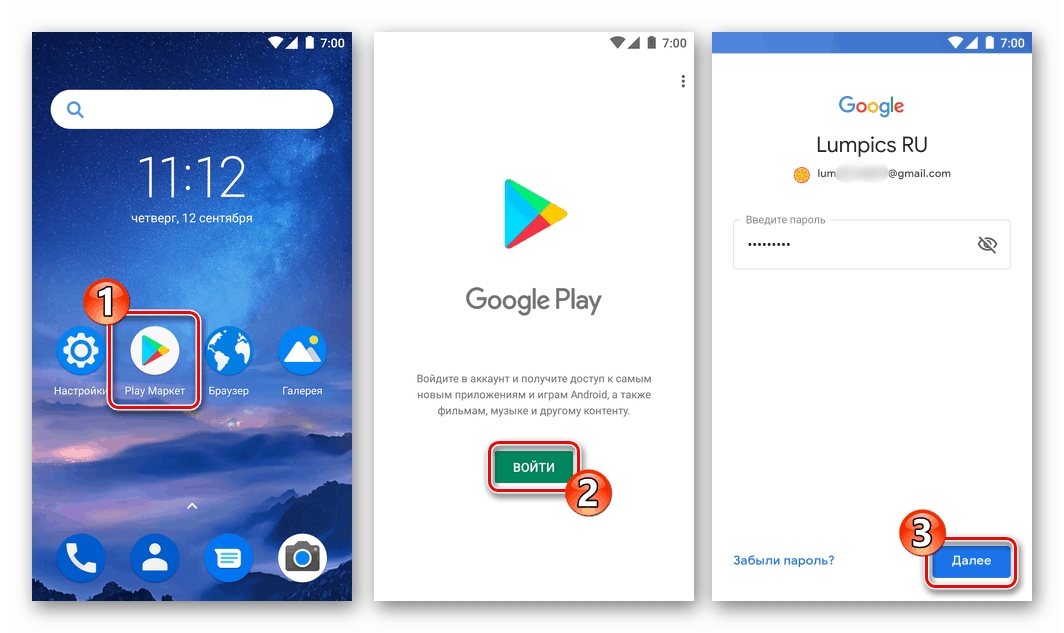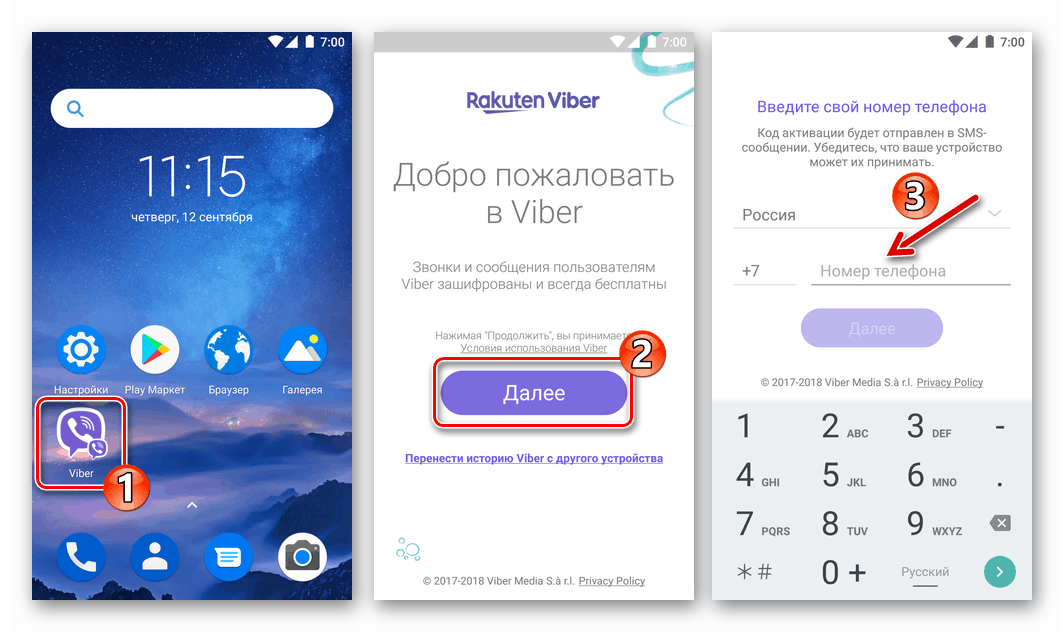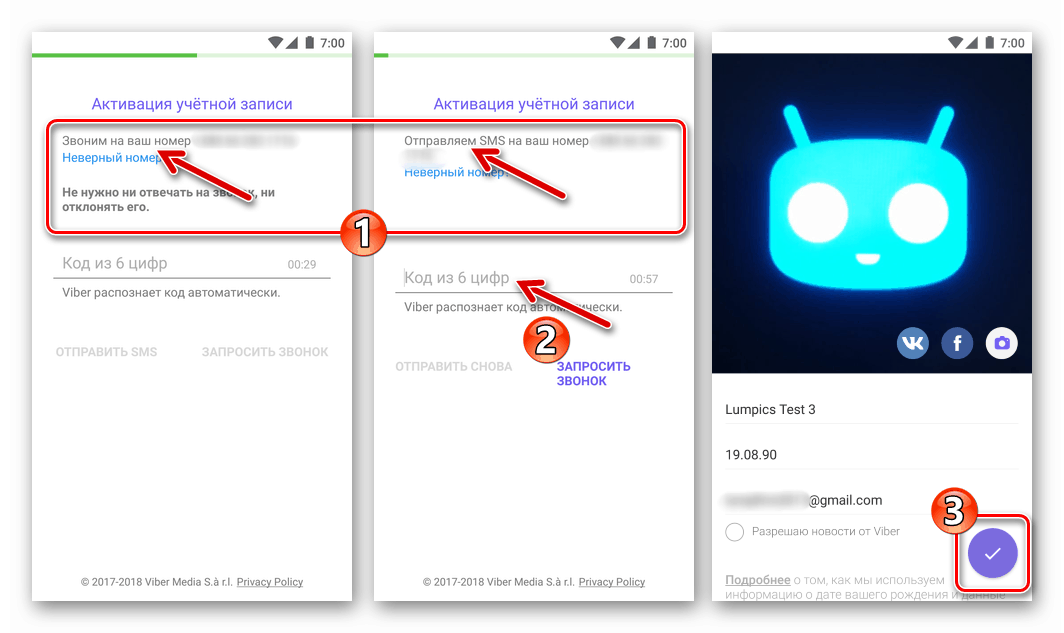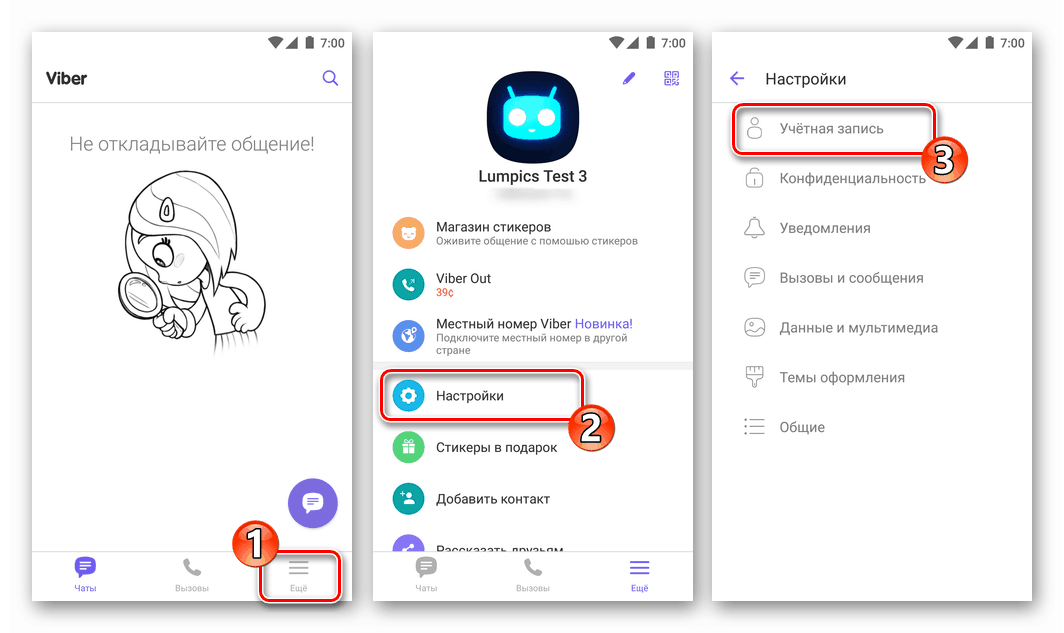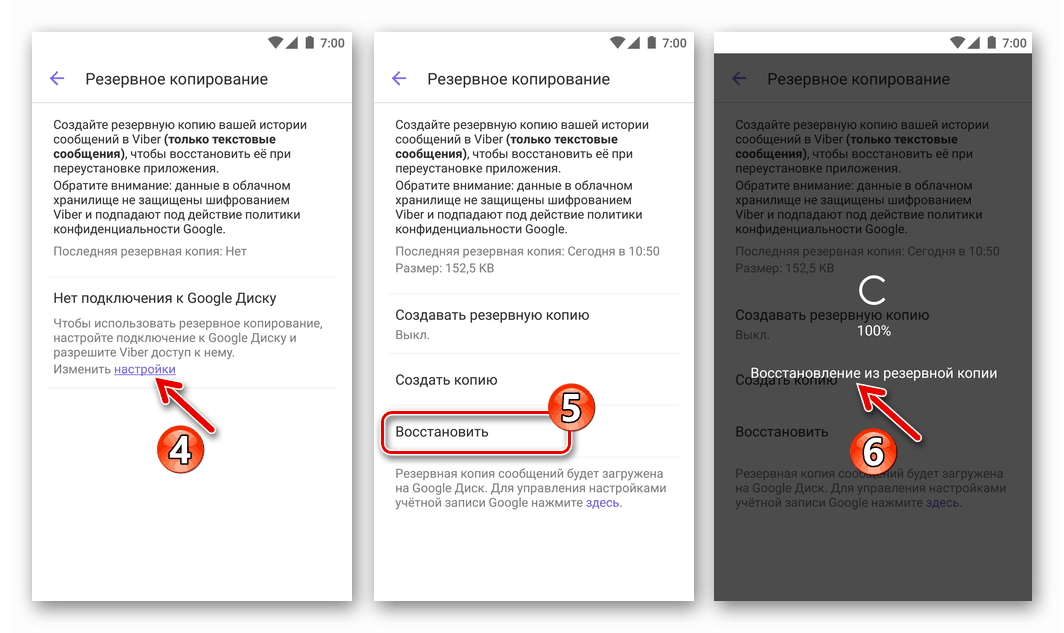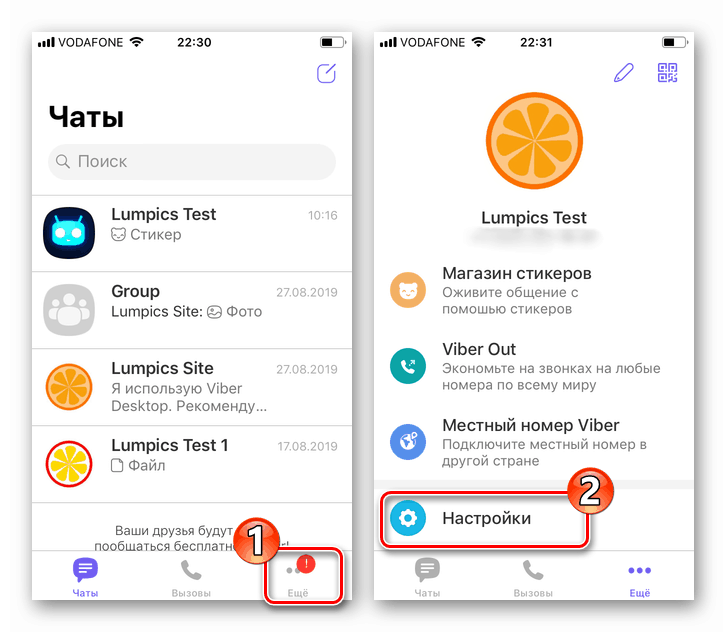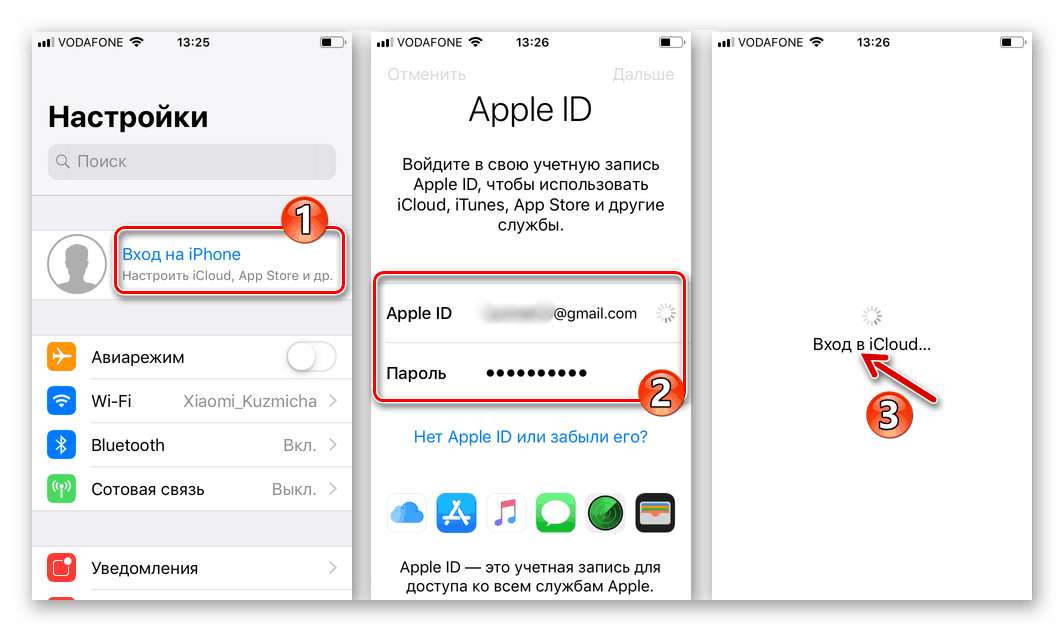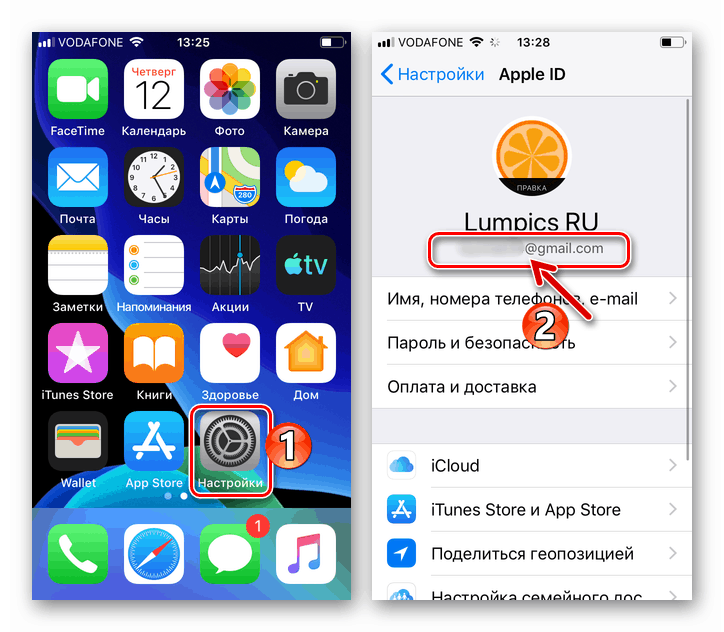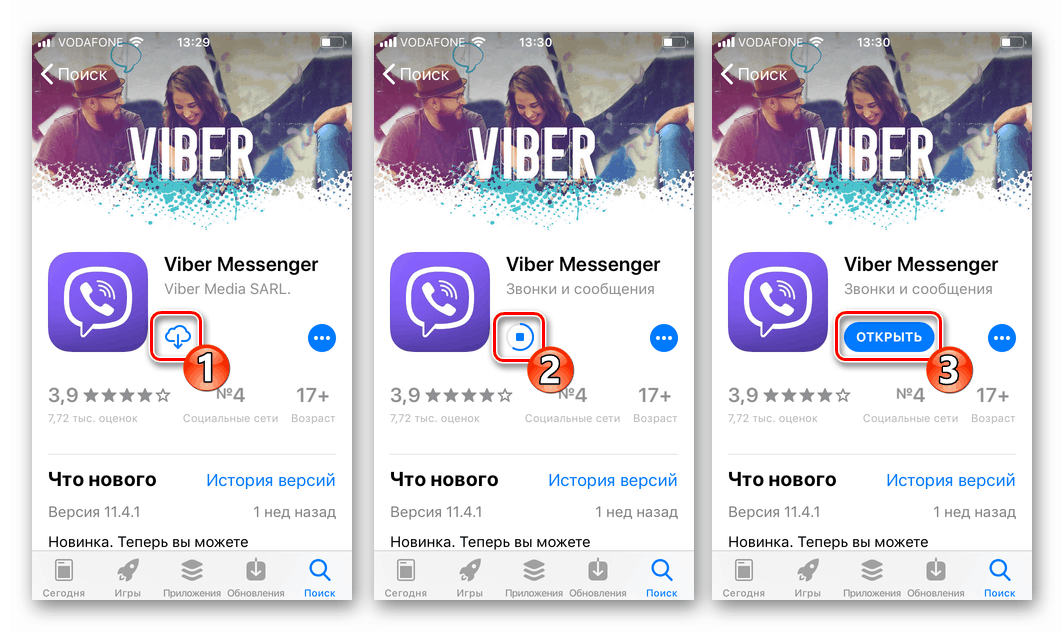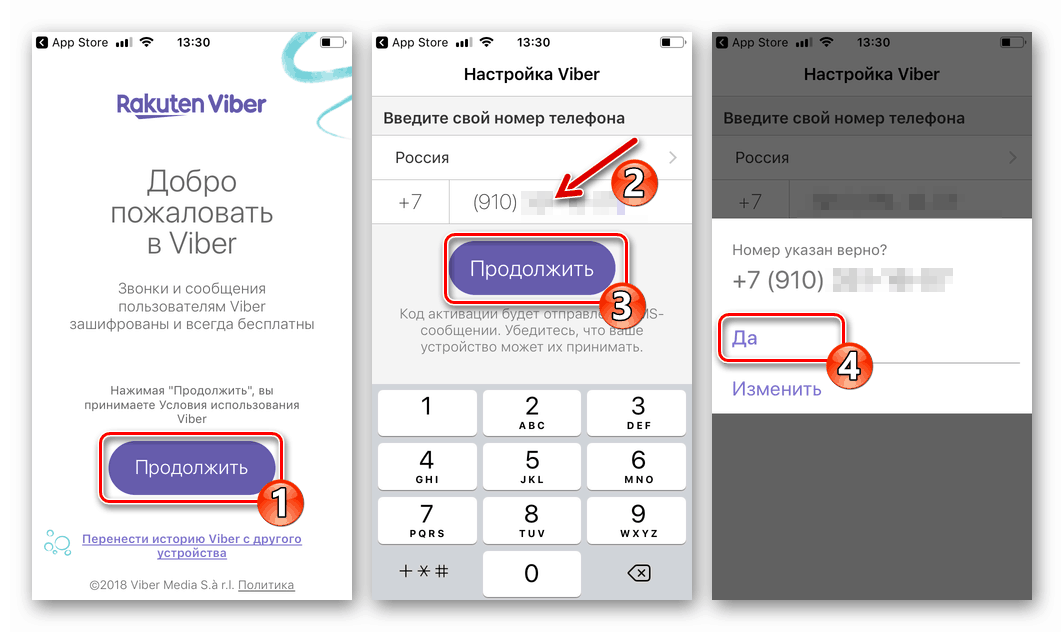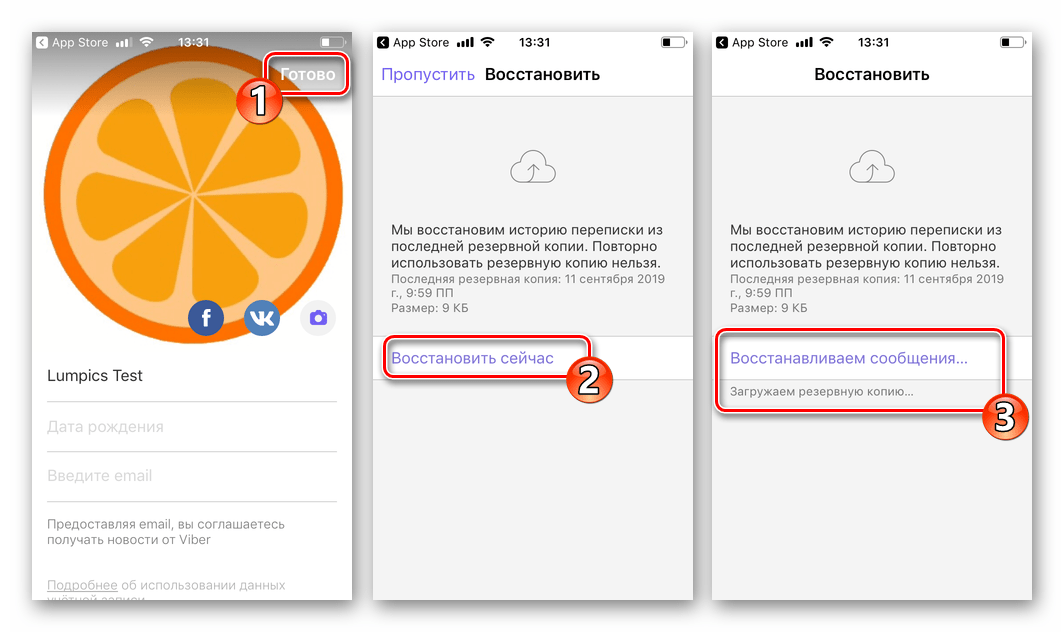Опоравак Вибера на паметном телефону након брисања
Ако сте случајно избрисали Вибер апликацију са свог Андроид паметног телефона или иПхоне-а и бринете о сигурности информација прикупљених током рада система, не журите са очајем. Готово увијек, Вибер можете вратити на телефон у само неколико минута и наставити са кориштењем. У чланку ћемо размотрити опције за радње које могу бити предузете за враћање мессенгера у стање пре деинсталације.
Како опоравити избрисане са Вибер телефона
Ако деинсталирате или, на пример, обришете када ресетујете свој паметни телефон на фабричка подешавања, вратићете Вибер апликацију у сваком случају, такође и ваш рачун остаје нетакнут након деинсталације клијента. Али повратак садржаја ћаскања на њихово место могућ је само под одређеним условима - доступношћу резервне копије. Стога се још једном подсјећамо на важност осигурања сигурносне копије информација из мессенгера ако информације генериране у процесу кориштења системског клијента за вас имају неку вриједност.
Више детаља: Како да подесите аутоматско прављење резервне копије са Вибера
Андроид
Вибер за Андроид под условом да сте претходно потпуно конфигурирали апликацију, можете је вратити на паметни телефон у готово истом облику као што је био у тренутку уклањања.
Метода 1: Опоравак одмах након брисања
Следеће упутство је најбржи начин за враћање клијентске апликације и садржаја цхат-ова, што подразумева минималан број радњи. У исто време, претпоставља се да су Гоогле-ове услуге присутне и функционишу на паметном телефону, а након уклањања програма за слање порука у Андроид окружењу нису вршене никакве операције попут одјаве са Гоогле налога или његове промене.
- Отвори Гоогле плаи маркет . Затим назовите мени апликације Сторе са додиром у три ретка у горњем лијевом куту и кликните на „Моје апликације и игре“ .
- Кликните на картицу "Библиотека" . Померите се кроз листу програма које сте претходно инсталирали користећи свој Гоогле налог и потражите у њему „Вибер: Позиви и поруке“ .
- Додирните дугме „Инсталирај“ близу имена мессенгера и причекајте док се апликација не преузме и инсталира на ваш паметни телефон.
- Покрените Вибер додиром на „ОТВОРЕНО“ на последњем екрану инсталационог алата или додиром на икону која се поново појављује на „Радној површини“ и / или у „менију апликације“ . На екрану добродошлице поруке, кликните на „Даље“ .
- Ако сте извршили горње кораке убрзо након деинсталације Вибера, његова служба за ауторизацију аутоматски ће „упамтити“ претходно коришћени идентификатор и залепити га у жељено поље на екрану. Додирните „Даље“, а затим „Да“ у пољу за захтев. Обично у дотичној ситуацији нећете морати да уносите код из СМС-а, али ако је затражена тајна комбинација, затражите је и унесите је у одговарајуће поље.
- Додирните дугме са квачицом која потврђује валидност података о регистрацији. На следећем екрану (неће се појавити ако сигурносна копија није претходно конфигурисана у мессенгеру) тапните на Врати сада и сачекајте да се апликација преузме, а затим обрадите резервну копију датотеке сигурносне копије.
- Дајте сва потребна одобрења апликацији, потврђујући или одбацујући долазне захтеве.
- То је све генерално - Вибер је обновљен у Андроид окружењу и спреман је за даљи рад. Једино је ако претходно промените „Подешавања“ клијентске апликације, мораћете поново да га конфигуришете.
Више детаља: Подешавање Вибер апликације на Андроид паметном телефону
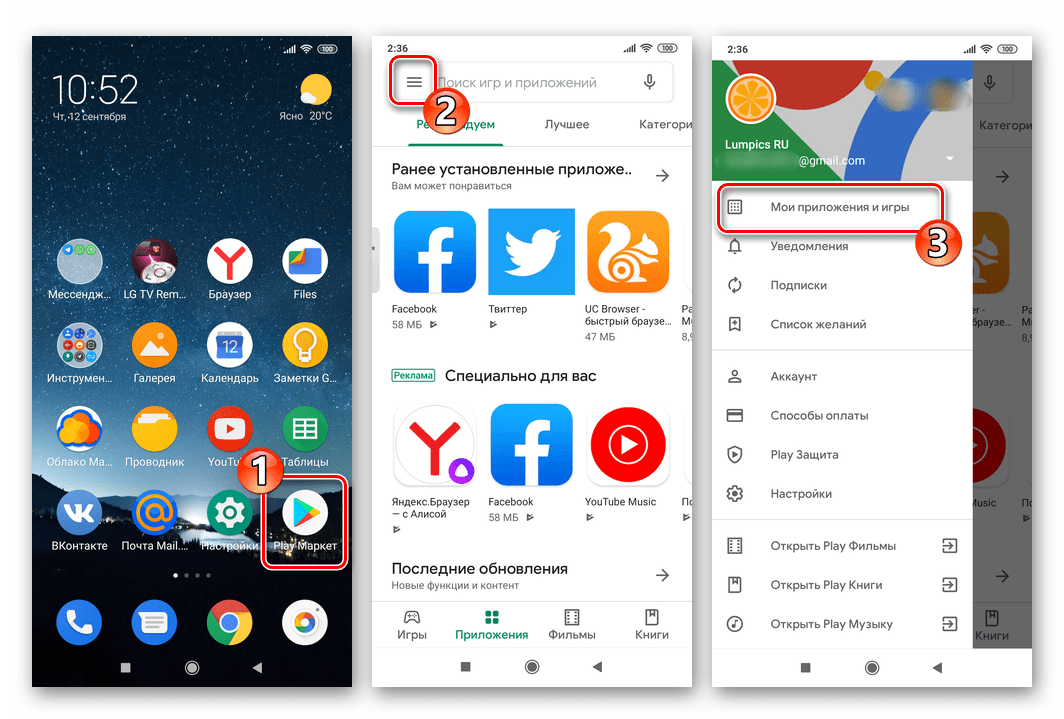
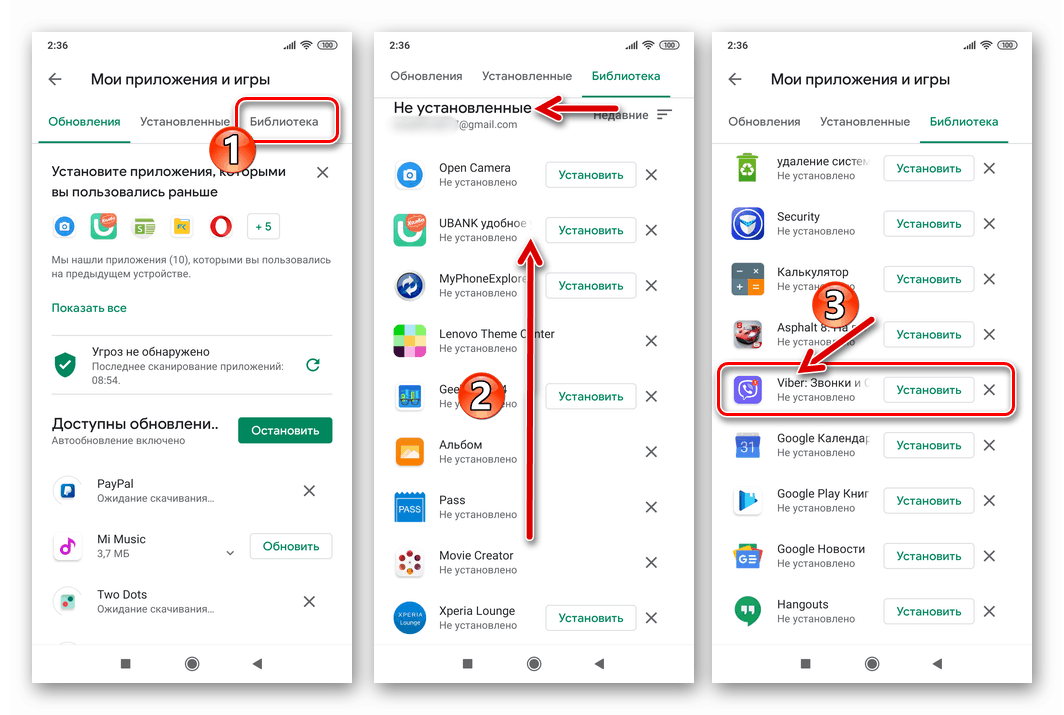
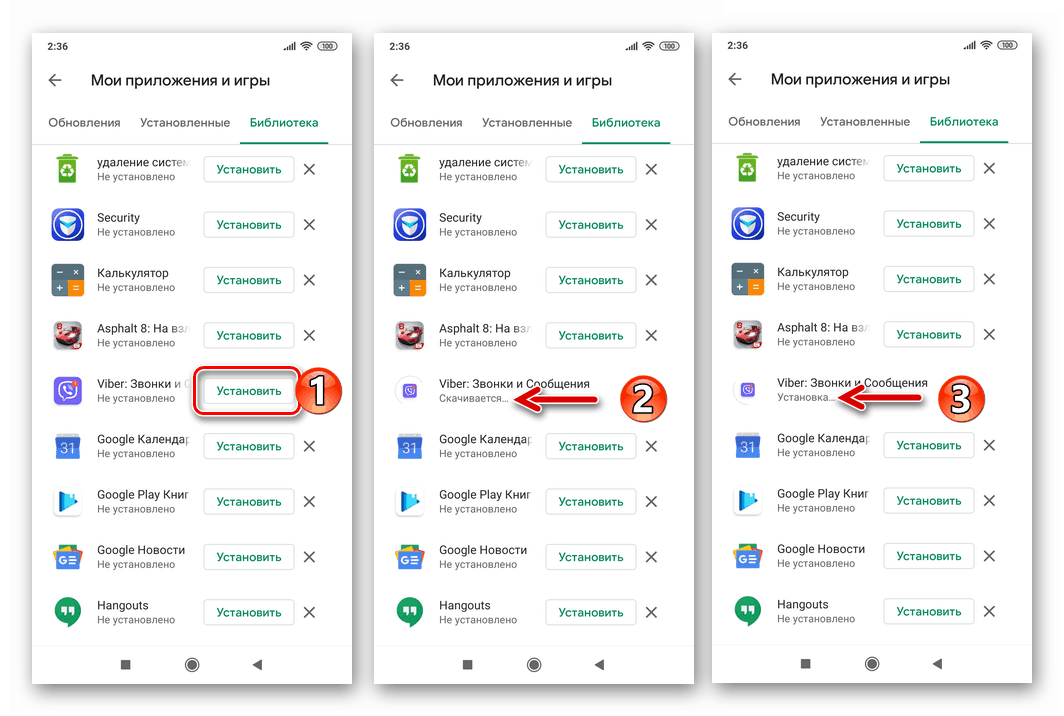
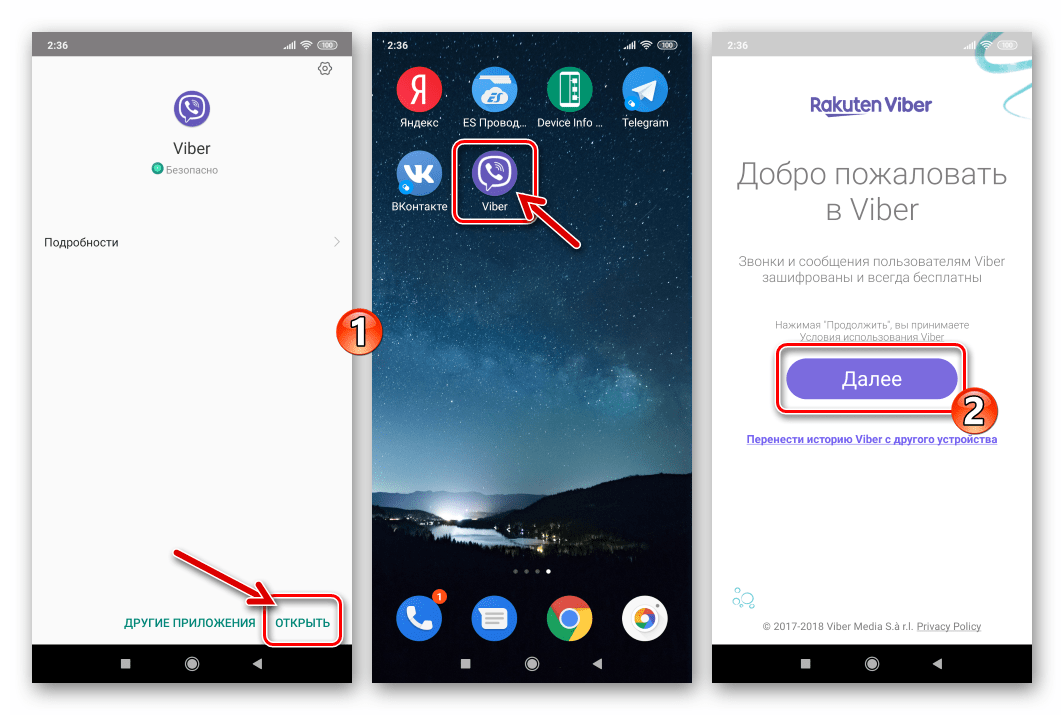
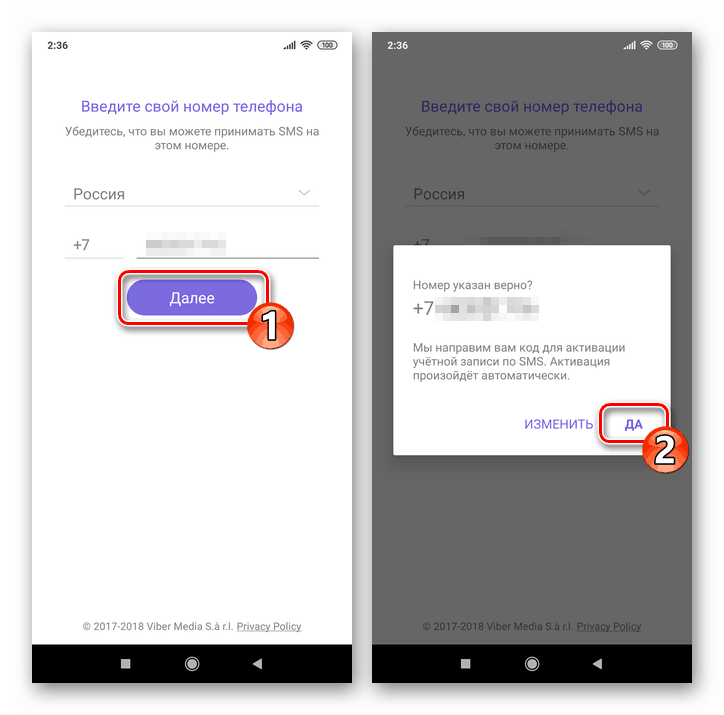
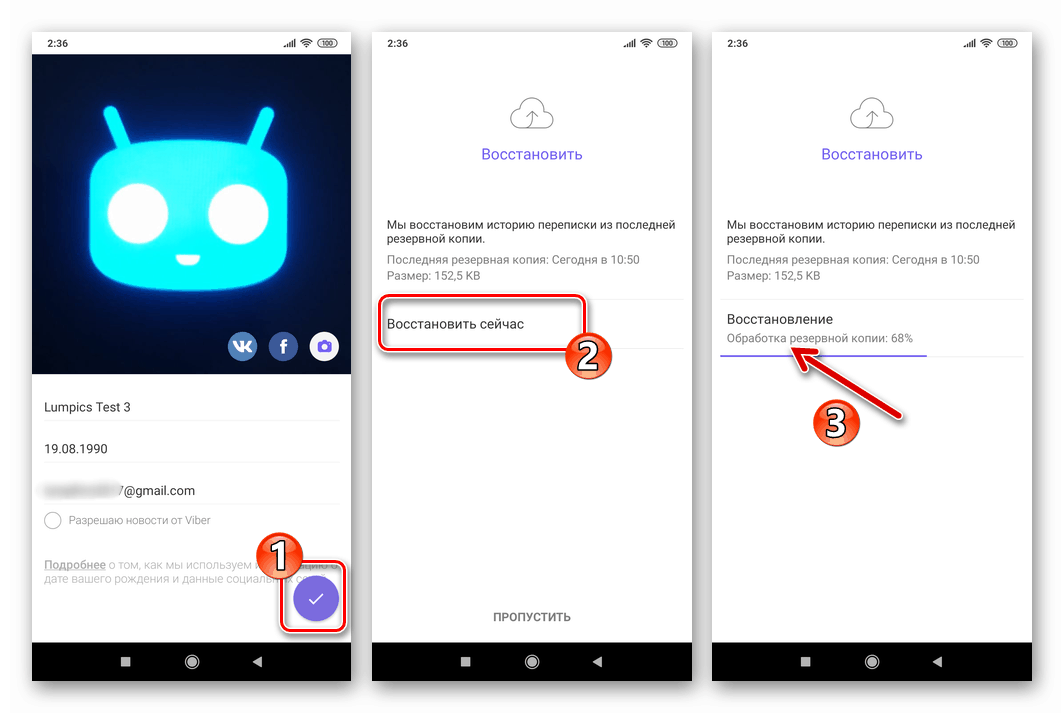
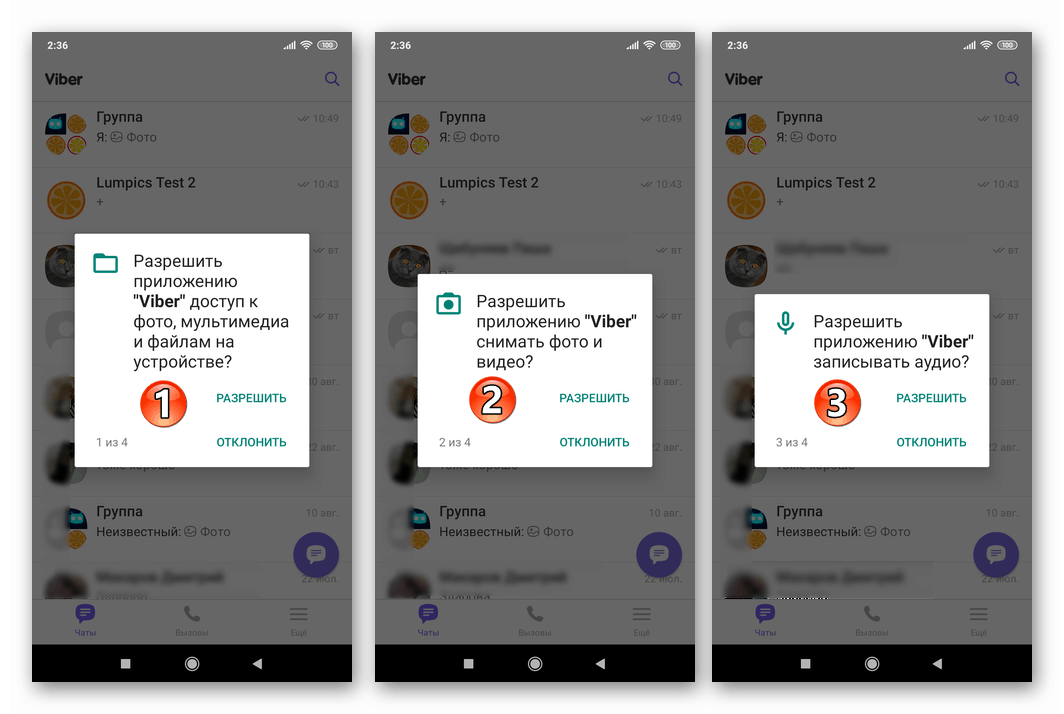
Други начин: Вратите се након ресетовања Андроид подешавања или замене уређаја
Ако је Вибер уклоњен са вашег уређаја због озбиљних сметњи са Андроид ОС-ом или ако желите да вратите мессенгер на неки други уређај, алгоритам акција ће се мало разликовати од горе наведеног.
- Инсталирајте клијентску апликацију Вибер за Андроид на било који жељени начин.
![Вибер за Андроид инсталирање гласника са Гоогле Плаи Маркет-а]()
Више детаља: Начини инсталирања Вибер мессенгер-а на Андроид
Најлакши начин је да довршите инсталацију пратећи кораке 1-3 претходних упутстава о враћању мессенгера у овом чланку, али након што се пријавите на Гоогле Плаи користећи рачун који сте користили раније.
![Вибер за Андроид - ауторизација у Гоогле Плаи-у за враћање инстант мессенгера на нови телефон]()
Више детаља: Како се пријавити у Плаи Сторе и остале Гоогле услуге на Андроид паметном телефону
- Покрените Мессенгер и прођите поступак ауторизације.
![Вибер за Андроид ауторизацију у мессенгеру користећи постојећи налог]()
Више детаља: Како се пријавити у Вибер апликацију за Андроид
У случају Вибера, пријављивање у систем врши се на исти начин као и регистрација, само што нећете морати да персонализујете свој рачун - подаци профила биће преузети са сервера.
![Вибер за Андроид ауторизацију на постојећем мессенгер налогу је довршен]()
- Ако требате да вратите историју ћаскања, следите доњу везу
![Вибер за Андроид је пут до функције обнављања историје ћаскања из резервних копија]()
и следите упутства из чланка који се отвара.
![Вибер за Андроид враћа историју ћаскања из резервне копије у поново инсталираном програму за слање порука]()
Више детаља: Како вратити историју цхат-а у Вибер за Андроид
иОС
Вибер на иПхонеу обнављање није теже него у окружењу горе наведеног Андроида, а овде је такође могуће користити један од два мало различита алгоритма деловања.
Метода 1: Опоравак одмах након брисања
Прво, размислите о најлакшем и најбржем начину за враћање порука. Ако нисте деактивирали свој иПхоне из Вибера након деинсталације Аппле ИД а нисте променили рачун у "јабуковом" екосистему, упутства су следећа.
- Отворите „Апп Сторе“ , тапните у горњем десном углу фотографије вашег профила на Апплеовим сервисима. Затим кликните на "Куповина" на екрану који се отвори.
- Померите се кроз листу свих програма икада примљених уз помоћ Аппле ИД-а, пронађите у њему „Вибер Мессенгер“ . Кликните на облак са стрелицом са десне стране имена мессенгера.
- Очекујте да се икона „ Преузми “ претвори у дугме „ОТВОРЕНО“ и кликните је. Такође, на крају инсталације можете затворити трговину апликација и покренути Вибер додиром на икону која се поново појављује на иПхоне радној површини.
- На екрану добродошлице у Вибер-у кликните на Настави . Ваш телефонски број, који је раније коришћен као пријава у мессенгеру, аутоматски ће бити убачен у поље на следећем екрану, овде поново кликните "Настави" . Затим потврдите исправност идентификатора додиром на „Да“ у прозору захтева.
- Ако Вибер опоравак извршите на иПхоне-у одмах након што га избришете, појављује се екран са подацима о профилима учитаним из система, кликните „Заврши“ у горњем десном углу. Ако је након деинсталације дотичног програма прошло доста времена, можда ћете морати унијети комбинацију бројева које је систем послао СМС-ом.
- Завршна фаза је обнова историје ћаскања. Екран који вас позива да вратите дописницу на своје место аутоматски ће се отворити ако сте се претходно направили сигурносну копију на Вибер. Кликните Врати сада и сачекајте да се операција заврши.
- Овим се завршава обнављање поруке, али имајте на уму да ћете морати поново да конфигуришете клијентски програм.
![Вибер за иОС постављање клијентског програма након враћања мессенгера на иПхонеу]()
Више детаља: Како подесити Вибер на иПхоне-у
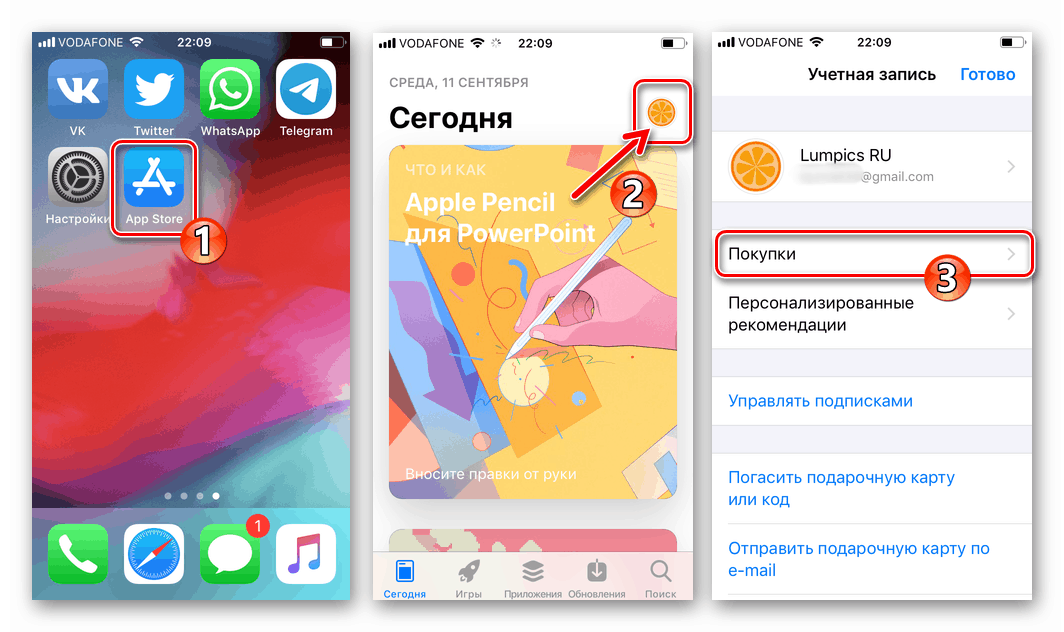
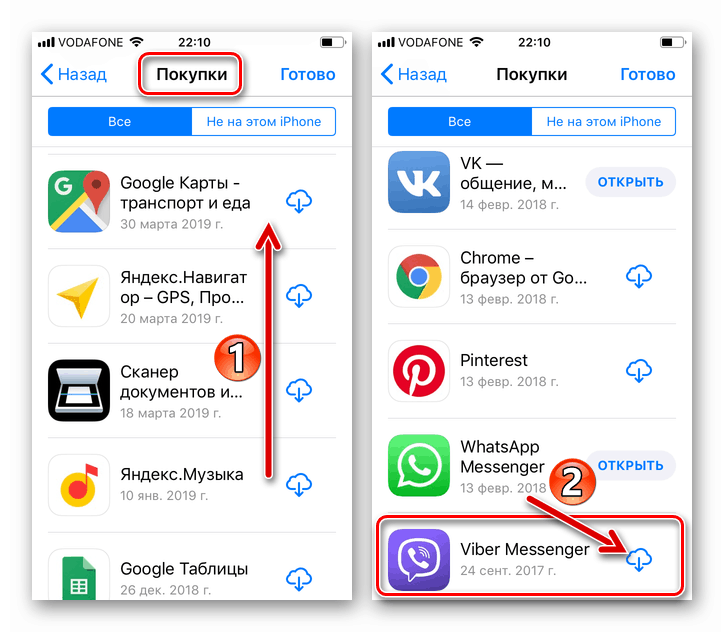
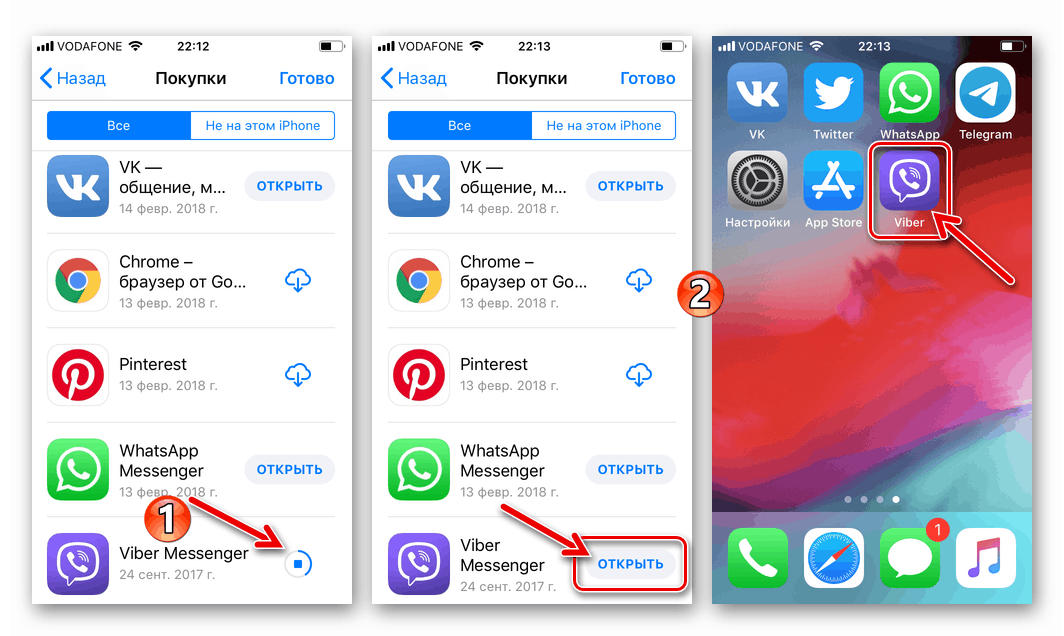
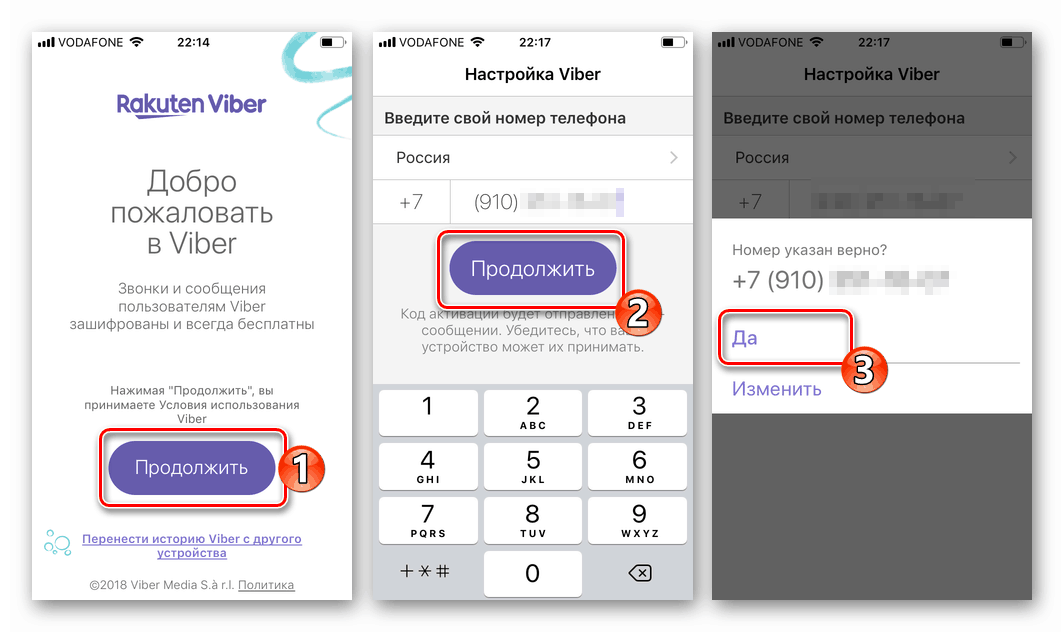
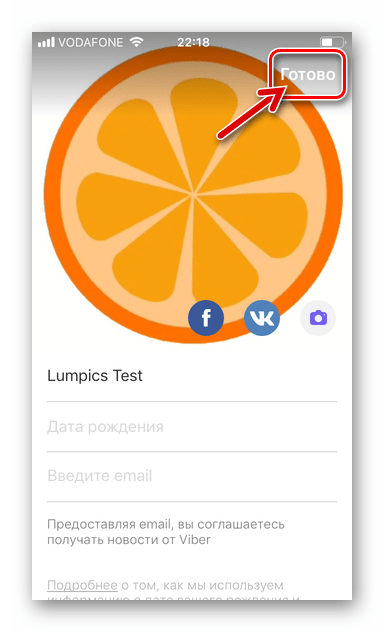
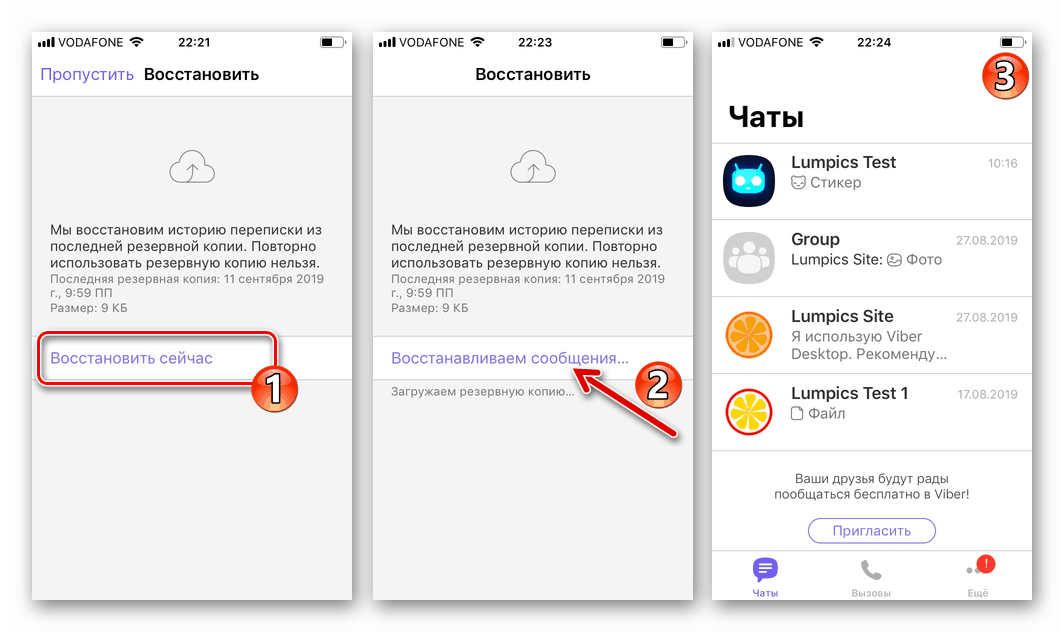
Други начин: Вратите се након брисања садржаја и поставки иОС-а или преласка на нови иПхоне
Да би опоравак избрисаног Вибера након процеса, укључујући депоновање иПхоне-а од Аппле ИД-а, био што ефикаснији, важно је узети у обзир фактор претходно успостављеног односа између програма за размјену порука и рачуна у сервисима цупертиан гиганта.
Прочитајте и: Подесите Аппле ИД
- На иПхоне-у се пријавите на иЦлоуд помоћу Аппле ИД-а који је коришћен током рада деинсталираног програма за слање порука.
![Ауторизација у Аппле ИД-у за ефикасан опоравак Вибер мессенгер-а за иПхоне]()
Више детаља: Како се пријавити у иЦлоуд на иПхонеу
Ако сте се већ пријавили у Аппле-ов екосистем, на пример, приликом активирања уређаја, проверите да ли је налог у складу.
![Вибер за иПхоне како сазнати Аппле ИД са којим је иЛоуд пријављен]()
- Инсталирајте мессенгер користећи било који метод који обично користите.
![Вибер за иПхоне инсталацију мессенгер клијента из Аппле Апп Сторе-а]()
Више детаља: Начини инсталирања Вибер мессенгер-а на иПхоне
- Покрените Вибер програм за иОС и прођите процедуру регистрације (у нашем случају ауторизацију).
![Вибер за иПхоне ауторизацију на постојећем мессенгер налогу]()
Више детаља: Како се регистровати на Вибер за иПхоне
- Када сте стигли до екрана са подацима о регистрацији, кликните на „Финисх“ на врху, а затим следите кораке 5-6 горњих упутстава за обнављање Вибера у окружењу иОС.
![Вибер за иПхоне опоравак ћаскања након инсталирања порука]()
Закључак
Као што видите, Вибер мобилне опције може било који корисник вратити на свој уређај обављајући само неколико једноставних корака, а то практично не зависи од ситуације у којој је апликација избрисана. Чињеница да обнова кореспонденције захтева превентивне мере за њено спровођење не би требало да изазове огорчење - сви они који нису збуњени питањем да ли сами чувају важне податке, пре или касније се суочавају са њеним губитком, а то се односи на информације не само из разматраног гласника.